قابلیت تعمیر خودکار یا همان Automatic Repair یک ویژگی از ویندوز است که برای تعمیر مشکلات مرتبط با بوت سیستم هنگام بروز مشکلات راه اندازی آن به صورت خودکار طراحی شده است. گاهی اوقات وقتی خطای «حلقه تعمیر خودکار» ظاهر می شود و کامپیوتر یا لپ تاپ شما دوباره و دوباره راه اندازی می شود. به عبارت دیگر، شما با مشکل بوت ناموفق کامپیوتر روبرو میشوید و تمام برنامه ها و فایل ها در کامپیوتر از دسترس خارج می شوند و اجرا نمی شوند. در این مقاله از نمایندگی ایسوس، به بررسی روش های رفع مشکل Preparing Automatic Repair می پردازیم.
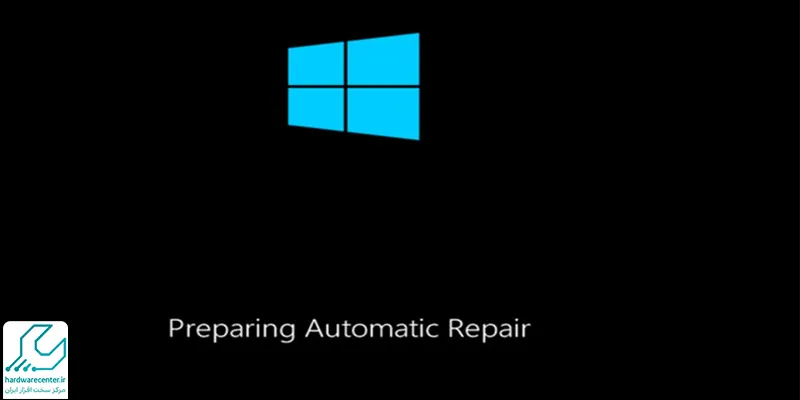
علائم خطای Preparing Automatic Repair در ویندوز
علل مختلفی برای ارور Preparing Automatic Repair در ویندوز وجود دارند این علل و علائم عبارت اند از :
- کامپیوتر یا لپ تاپ شما هنگ وگیر کرده و صفحه سیاه داده و با پیام خطای «آماده سازی تعمیرات خودکار» یا «تشخیص کامپیوتر شما» مواجه خواهید شد.
- ویندوز پیام «آماده سازی تعمیرات خودکار» یا همان Preparing Automatic Repair را نمایش می دهد اما به یک صفحه سیاه بدون نمایش هیچ متنی منتقل می شود.
- تعمیرات خودکار در صفحه آبی گیر کرده و پیامی می دهد که کامپیوتر شما به درستی راه اندازی نشده است یا تعمیر خودکار نتوانست کامپیوتر شما را تعمیر کند. اگر بر روی «راه اندازی مجدد» کلیک کنید، کامپیوتر شما دوباره راه اندازی میشود و به حلقه تعمیر خودکار می افتد.
این مقاله را از قلم نیندازید: تعمیر لپ تاپ ایسوس
دلایل خطای «آماده سازی تعمیرات خودکار» یا Preparing Automatic Repair یا «حلقه تعمیر خودکار» ویندوز :
مشکل «آماده سازی تعمیرات خودکار» بیشتر در کامپیوترهای ویندوز 11/10/8.1/8 رخ می دهد. معمولاً این مشکل پس از یک بروزرسانی ویندوز یا یک راه اندازی ناگهانی ویندوز اتفاق میافتد.
- مشکلات مرتبط با رجیستری ویندوز
- فایل BOOTMGR (مدیریت بوت ویندوز) دچار خرابی شده
- فایل های سیستم گم شده یا دچار خرابی شده اند
- مشکلات مرتبط با درایور سخت افزار (درایور هارد دیسک، درایور مادربرد، درایور گرافیک)
- دلایل دیگر
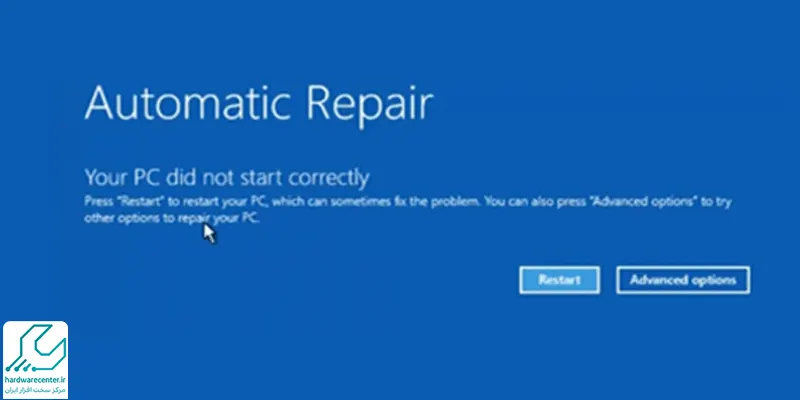
پیشنهاد سایت: خطای dns در ویندوز
حل خطای «آماده سازی تعمیرات خودکار» یا همان Preparing Automatic Repair
در اینجا دو روش برای نجات داده های ویندوز از این خطا به صورت خودکار یا دستی آمده است. این دو روش عبارتند از :
1. با استفاده از نرم افزار بازیابی داده ها ، اطلاعات خود را از کامپیوتر با خطای «تعمیر خودکار« بازیابی کنید.
نرم افزار EaseUS Data Recovery Wizard می تواند به شما در بوت کامپیوتر با خطای «تعمیر خودکار» جهت بازیابی داده ها و اطلاعات مهم شما کمک کند.
ابزار بازیابی داده ها EaseUS : بازیابی فایل های از دست رفته یا پاک شده، اسناد، تصاویر، صدا، موسیقی و ایمیل ها به طور موثر بازیابی فایل ها از هارد دیسک، کارت حافظه SD، فلش USB، کارت حافظه، دوربین دیجیتال و موارد دیگر. بازیابی داده ها پس از پاک شدن ناگهانی، فرمت، خرابی هارد دیسک و حمله ویروس در شرایط مختلف. EaseUS Data Recovery Wizard را اجرا کنید، گزینه “بازیابی کامپیوتر ” را انتخاب کرده و روی “برو به بازیابی” کلیک کنید.

2. به صورت دستی داده ها را از درایو کامپیوتر خراب با خطای «تعمیر خودکار» به کامپیوتر دیگر منتقل کنید.
برای این اقدام طبق مراحل زیر پیش روید :
- هارد کامپیوتر خود را از کیس کامپیوتری با خطای «تعمیر خودکار» باز کنید.
- کابل های اتصال هارد دیسک را جدا کرده و از کامپیوتر خود جدا کنید.
- هارد دیسک را به عنوان یک دیسک خارجی به کامپیوتر سالم دیگری وصل کنید.
- کامپیوتر جدید را راه اندازی کرده و به داده های هارد دیسک کامپیوتر قدیمی خود از طریق Explorer دسترسی پیدا کنید.
- تمام داده های هارد دیسک را کپی کنید و در یک هارد دیسک خارجی امن دیگر ذخیره کنید.



2 دیدگاه. Leave new
دوباره روشن خاموش کنید خیلی اوقات جوابه
ممکن است که اسناد موجود در کامپیوتر پاک شوند؟